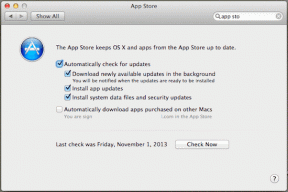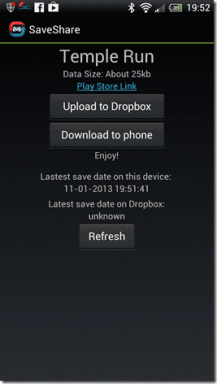Как просмотреть сохраненные пароли Wi-Fi на iPhone
Разное / / July 27, 2022
Среди нескольких функций экосистемы, которые являются частью продуктов Apple, одна из них, которая значительно облегчает вашу жизнь, — это Связка ключей iCloud. По сути, это встроенный менеджер паролей, в котором хранятся все ваши пароли. Это упрощает вход в учетные записи при использовании других устройств Apple с тем же Apple ID. Это связано с тем, что Связка ключей iCloud синхронизирует ваши пароли Wi-Fi на всех устройствах.

Пока ты можешь просматривать сохраненные пароли на вашем iPhone для приложений и онлайн-аккаунтов Apple упрощает просмотр вашего пароля Wi-Fi с помощью iOS 16. Таким образом, вы можете просматривать сохраненные пароли Wi-Fi прямо на своем iPhone. Это работает лучше всего, если вы держите длинный и сложный пароль для своей сети Wi-Fi и вам не нужно его запоминать.
Уже, Андроид, Окнаи Apple macOS позволяет просматривать сохраненные пароли Wi-Fi. А теперь к клубу также присоединились iOS и iPadOS. Вот как вы можете просмотреть сохраненные пароли Wi-Fi на своем iPhone.
Обновление вашего iPhone до последней версии iOS
Эта функция доступна только на iPhone с iOS 16 и выше. Если вы используете более старую сборку iOS или iPhone, который не поддерживает последнюю версию iOS (iPhone 7 или ниже), вы не сможете увидеть сохраненные пароли Wi-Fi. Вот как вы можете обновить свой iPhone до последней версии iOS.
Обратите внимание, что для этой статьи мы использовали общедоступную бета-версию iOS 16.
Шаг 1: Откройте приложение «Настройки» на своем iPhone.

Шаг 2: Прокрутите вниз и перейдите в раздел «Общие».

Шаг 3: Нажмите «Обновление программного обеспечения».

Шаг 4: Если доступно обновление программного обеспечения, нажмите «Загрузить и установить».

После того, как ваш iPhone запустит как минимум iOS 16, вы можете продолжить.
Как просмотреть сохраненные пароли Wi-Fi на вашем iPhone
Apple упрощает просмотр сохраненного пароля сети Wi-Fi. Все, что вам нужно сделать, это выполнить пару нажатий и просмотреть его. Вот как это сделать.
Как просмотреть пароль подключенной сети Wi-Fi
Шаг 1: Откройте приложение «Настройки» на своем iPhone.

Шаг 2: Перейдите в раздел Wi-Fi.

Шаг 3: Чтобы просмотреть пароль сети Wi-Fi, к которой вы подключены, нажмите кнопку «i» рядом с ним.

Шаг 4: Здесь вы увидите поле под названием «Пароль». Если это все звездочки, не волнуйтесь. Просто нажмите на него, и вы сможете просмотреть пароль в виде обычного текста.
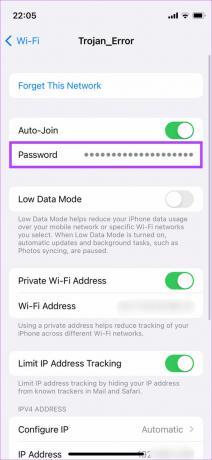

Обратите внимание, что iPhone сначала просканирует ваше лицо с помощью Face ID и только потом покажет пароль. Это мера безопасности, чтобы посторонние не могли просмотреть пароль Wi-Fi.
iPhone позволяет копировать пароль напрямую в удобный буфер обмена. Если вы хотите просмотреть пароли ранее подключенных сетей Wi-Fi, вот как это сделать.
Как просмотреть пароли ранее подключенных сетей Wi-Fi
Шаг 1: Откройте приложение «Настройки» на своем iPhone.

Шаг 2: Перейдите в раздел Wi-Fi.

Шаг 3: Нажмите на кнопку «Изменить» в правом верхнем углу экрана.
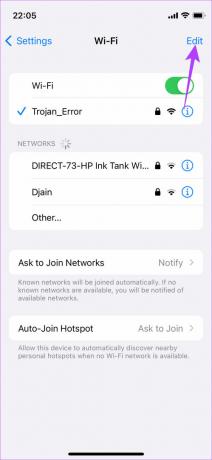
Шаг 4: Затем iPhone отсканирует ваше лицо с помощью Face ID. После этого вы увидите список всех сетей Wi-Fi, к которым вы подключали свой iPhone.
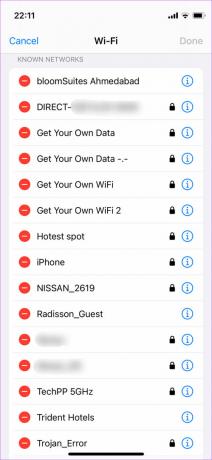
Шаг 5: Найдите сеть Wi-Fi, для которой вы хотите просмотреть сохраненный пароль. Нажмите на кнопку «i» рядом с ним.
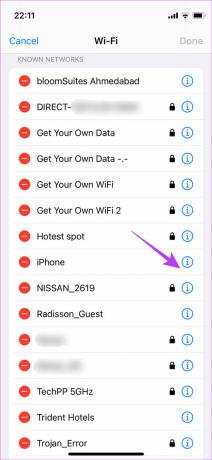
Шаг 6: Здесь вы увидите поле под названием «Пароль». Нажмите на него, и вы сможете просмотреть пароль в виде обычного текста.
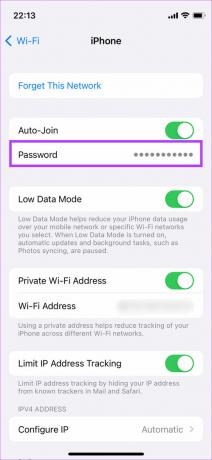

Вы также получите возможность скопировать пароль прямо в буфер обмена, чтобы вы могли вставить его в другое место.
Бонусный трюк: поделитесь своей сетью Wi-Fi, не показывая пароль
Некоторые пользователи iPhone могут не знать, что вы можете поделиться своей сетью Wi-Fi со своими друзьями или гостями, фактически не показывая и не озвучивая им пароль. Этот трюк позволяет сохранить конфиденциальность, не сообщая свой пароль. Вот как вы можете это сделать.
У человека, которому вы сообщаете свой пароль, должен быть iPhone. Эта функция не работает для кроссплатформенных устройств.
Шаг 1: Убедитесь, что ваш iPhone разблокирован и подключен к сети Wi-Fi, которой вы хотите поделиться.
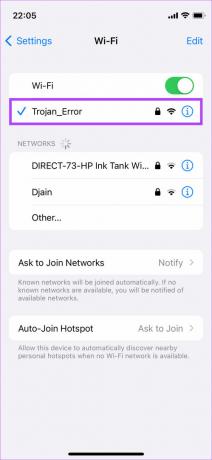
Шаг 2: Попросите друга выбрать сеть Wi-Fi на странице настроек Wi-Fi, чтобы подключиться к ней.
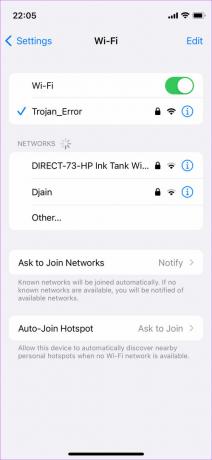
Шаг 3: Теперь на вашем iPhone появится всплывающее окно с вопросом, хотите ли вы поделиться паролем с другим устройством. Нажмите «Поделиться паролем».

Другой iPhone будет подключаться к той же сети Wi-Fi, что и ваш iPhone.
Не беспокойтесь о том, что забудете свои пароли
Просмотр сохраненных паролей Wi-Fi, безусловно, является благословением для многих людей. Это позволяет удобно вводить пароль на других устройствах, не запоминая его. Говоря об удобстве, iOS 16 предлагает множество новых функций, в том числе возможность редактировать и отменять отправку сообщений в iMessage.
Последнее обновление: 26 июля 2022 г.
Вышеупомянутая статья может содержать партнерские ссылки, которые помогают поддерживать Guiding Tech. Однако это не влияет на нашу редакционную честность. Содержание остается беспристрастным и аутентичным.